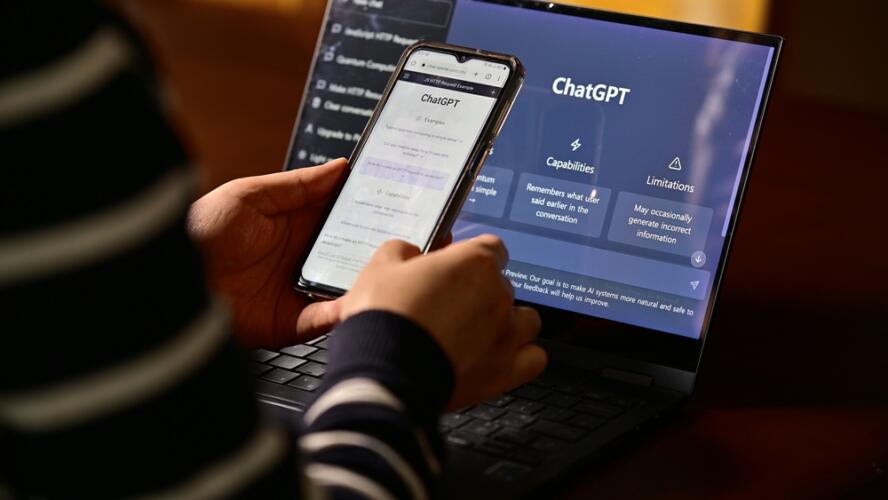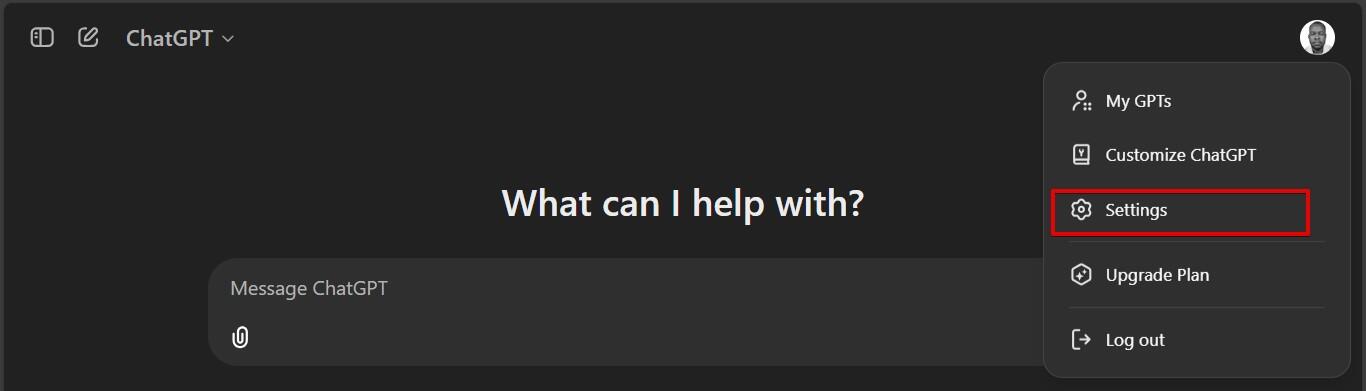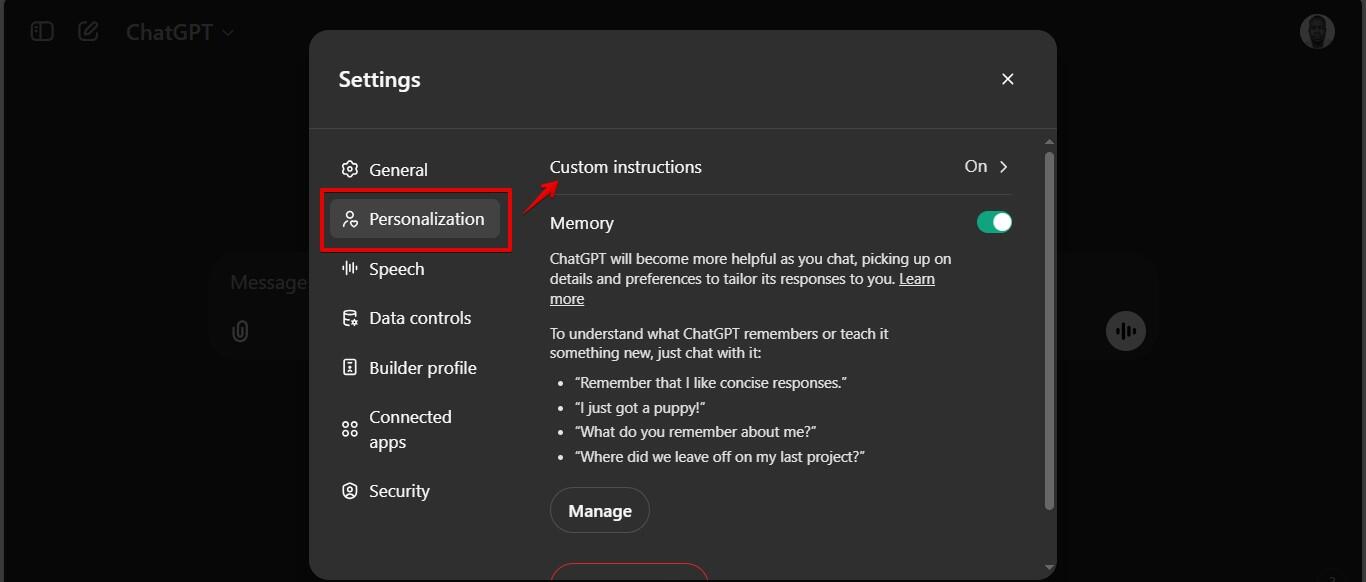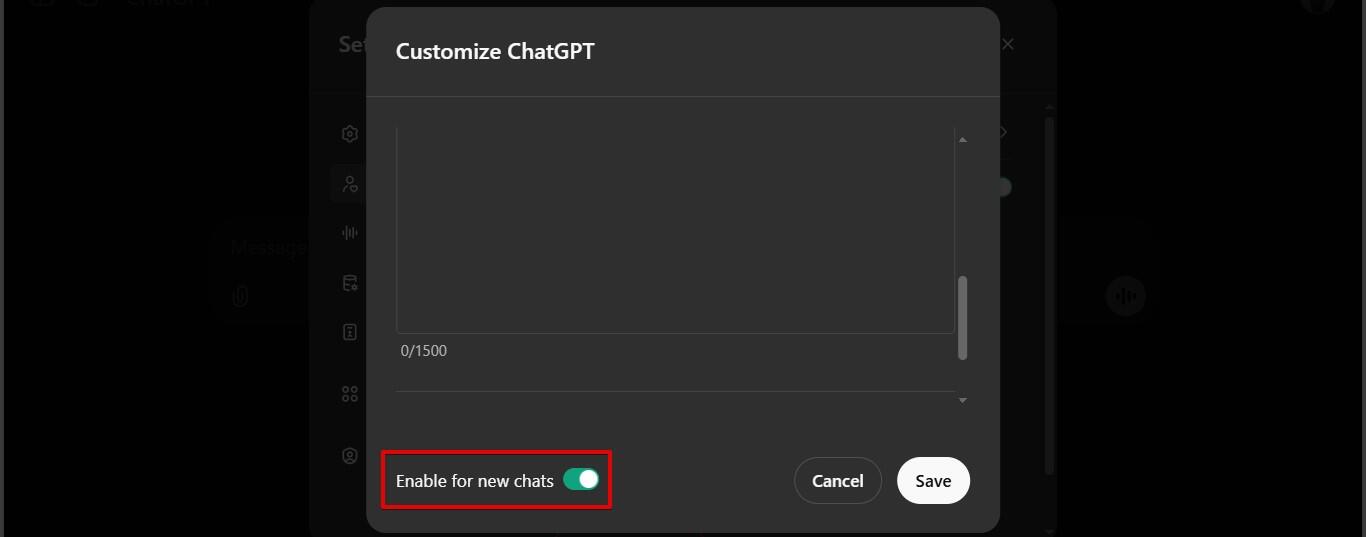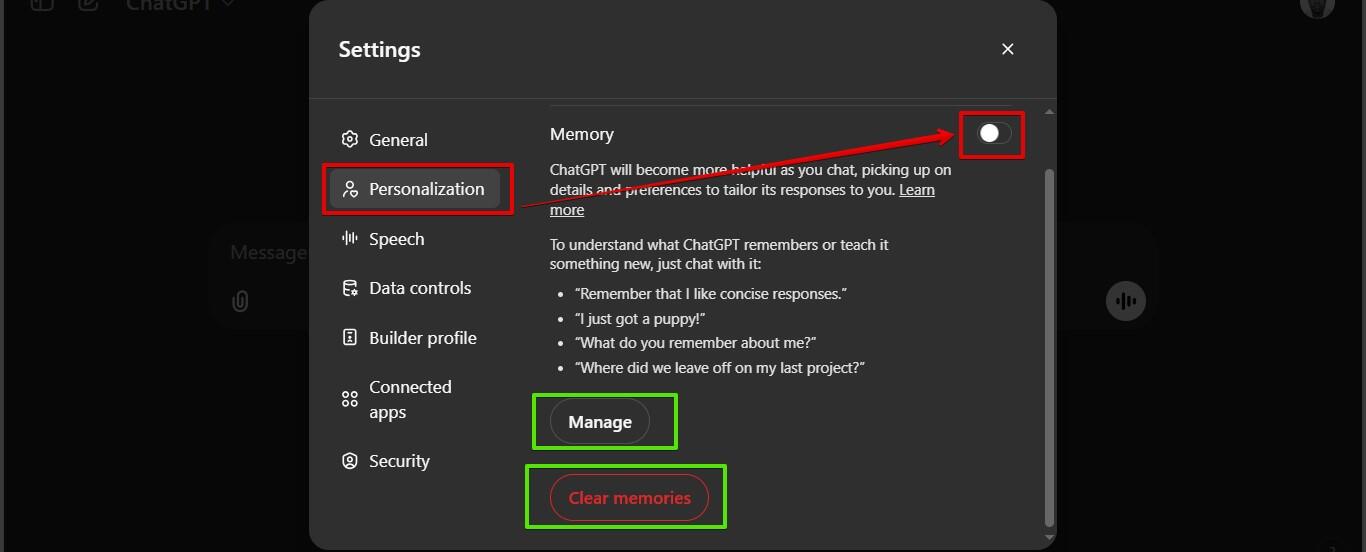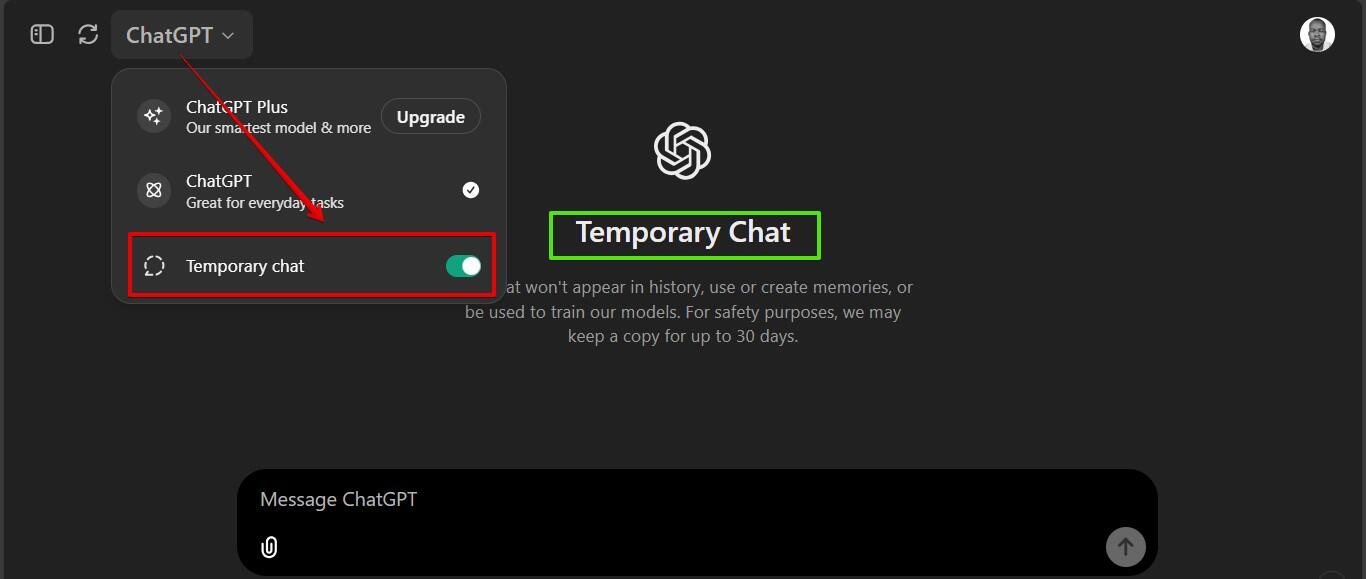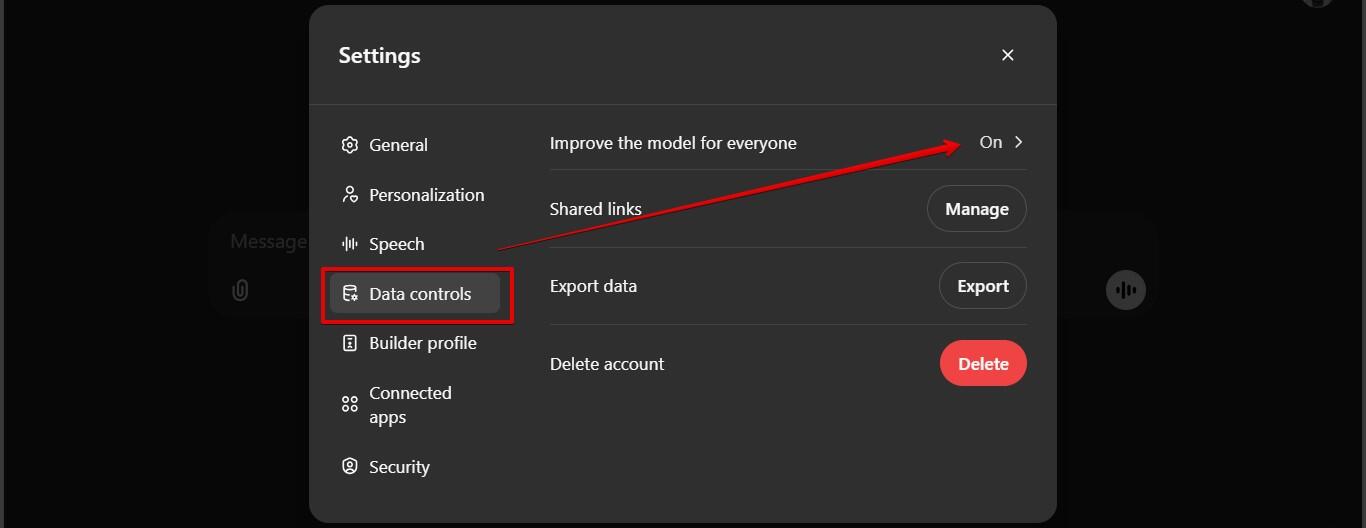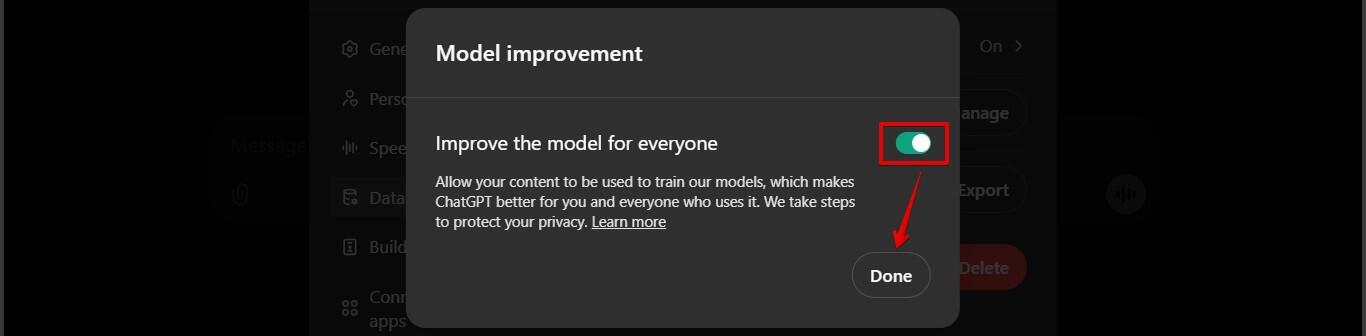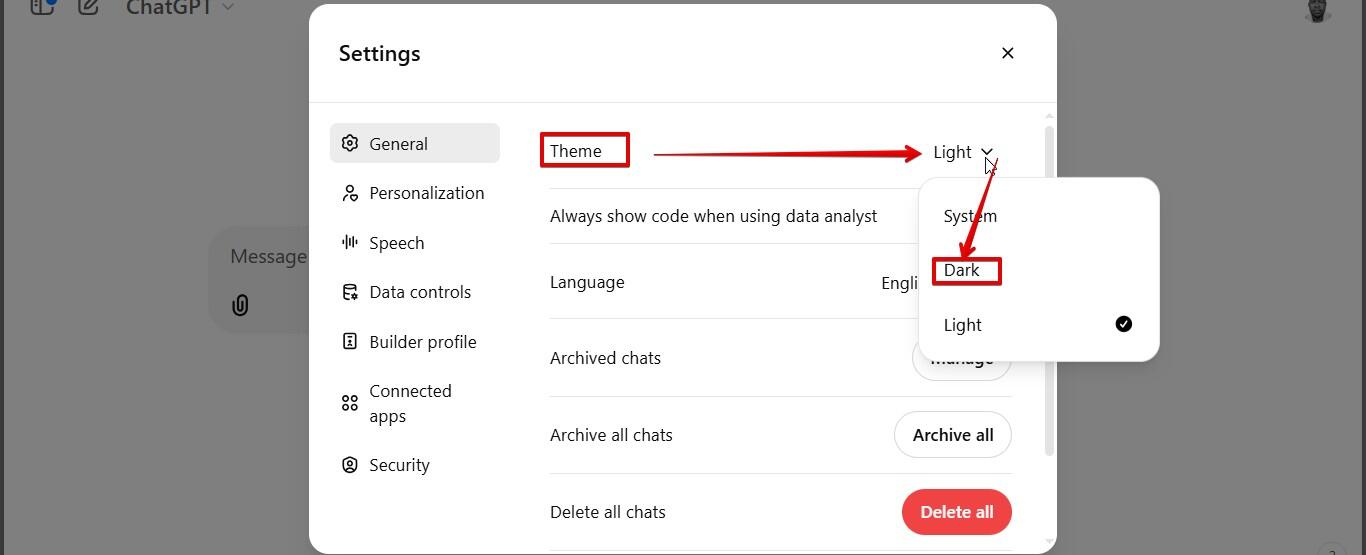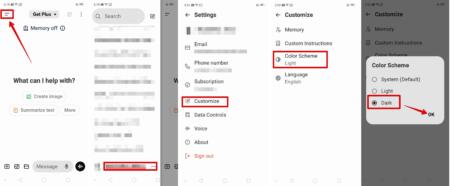على الرغم من أن إطلاقه كان صامتاً أي دون أي إعلانات أو ضجيج، فإن بوت الدردشة تشات جي بي تي أحدث ما يمكن أن يُطلق عليه حرفياً ثورة في صناعة الذكاء الاصطناعي، حيث أصبح منذ إطلاقه في نهاية عام 2022 مستخدماً في أعمال نحو 92% من شركات فورتشن 500، وتجاوز الآن حاجز 300 مليون مستخدم نشط أسبوعياً. وقد دفع هذا النمو السريع شركة أوبن أيه آي نفسها إلى أن تصبح واحدة من أكثر شركات التكنولوجيا الناشئة شهرة في التاريخ الحديث.
ومع أن تشات جي بي تي لا يزال حتى الآن يواجه تحديات مثل الهلوسة ومخاوف الخصوصية، فإنه رسّخ نفسه أداة ذات قدرة عالية يمكنها مساعدتك على إنجاز المهام المختلفة، ولكن عند تخصيصها حسب تفضيلاتك سوف تحصل على أقصى فائدة منها. في هذا المقال سنتناول أهمية تخصيص تطبيق تشات جي بي تي وأبرز الإعدادات التي يمكنك تغييرها لتحسين تجربة استخدامك له.
اقرأ أيضاً: هلوسات الذكاء الاصطناعي: ما الذي يدفع النماذج اللغوية لاختلاق المعلومات؟
لماذا يُعدّ ضبط إعدادات تشات جي بي تي وفقاً لتفضيلاتك مطلوباً؟
لا يُعدّ ضبط إعدادات تشات جي بي تي وفقاً لتفضيلاتك مطلباً ضرورياً فقط، بل إنه يعزّز جودة التفاعل معه من خلال جعل المحادثات أكثر صلة وكفاءة ومصممة خصيصاً لاحتياجاتك الفردية، بالإضافة إلى العديد من الأسباب الأخرى منها:
- تحديد مجال خبرتك أو المستوى المطلوب من الاستجابة أو موضوعات محددة للتركيز عليها، ما يؤدي إلى استجابات أكثر دقة وذات صلة.
- من خلال ضبط الإعدادات يمكنك الحصول على استجابات تُناسب احتياجاتك الفردية سواء تقديم استجابات أكثر تفصيلاً أو استخدام مفردات معينة أو اعتماد أسلوب كتابة معين.
- بدلاً من تكرار المعلومات نفسها في كل مطالبة، يمكنك إعداد تفضيلاتك مرة واحدة والسماح لتشات جي بي تي بدمجها تلقائياً في ردودها.
- توفير سياق أفضل للمحادثات خاصة في البيئات المهنية، حيث تكون اللغة الدقيقة والوضوح أمراً بالغ الأهمية.
اقرأ أيضاً: هل تتغير إجابات تشات جي بي تي بتغير مَن يسأله؟
ما هي أبرز الإعدادات التي يمكن تغييرها في تشات جي بي تي لتحسين استخدامك له؟
قبل البدء من المهم ملاحظة أنه على الرغم من توفر استخدام تشات جي بي تي دون الحاجة إلى إنشاء حساب، فإنه إذا قررت تعديل هذه الإعدادات ينبغي لك تسجيل الدخول إلى حسابك الحالي أو إنشاء حساب جديد، لأنه بمجرد تعديل إعداداتك ستُحفظ في حسابك وتُشغل تلقائياً عند استخدامك له لاحقاً.
1- تخصيص ميزة التعليمات المخصصة
تُتيح لك ميزة التعليمات المخصصة (Custom Instructions) جعل مخرجات المطالبات مصممة خصيصاً لك، وتعيين طول الاستجابة المطلوبة والاستفادة من الميزات التجريبية التي تسمح بمزيدٍ من التخصيص وفقاً لاحتياجاتك، من خلال إضافة تفضيلاتك واحتياجاتك من المعلومات وكيف تريده أن يجيبك.
وللقيام بذلك اتبع الخطوات التالية:
- اضغط على صورة ملفك الشخصي في أعلى الجهة اليمنى من الشاشة الرئيسية.
- اضغط على خيار الإعدادات (Setting) من القائمة.
3. اضغط على تبويب التخصيص (Personalization) في النافذة التي تظهر في الجهة اليسرى من الشاشة، ثم اضغط على خيار التعليمات المخصصة (Custom Instructions) في أعلى النافذة.
4. ستظهر لك نافذة منبثقة بها مربعان نصيان يسألانك: "ما الذي تريد أن يعرفه تشات جي بي تي عنك لتقديم إجابات أفضل؟" What would you like ChatGPT to know about you to provide better responses? و"كيف تريد أن يستجيب تشات جي بي تي؟" How would you like ChatGPT to respond?.
5. قم بملء المربعين بما تريده من تعليمات وتفضيلات لتخصيص استجابة بوت الدردشة لمطالباتك، ثم تأكد من تفعيل الزر بجوار عبارة تفعيل للدردشات الجديدة (Enable for new chats)، بحيث يتم استخدامه في كل مرة تكتب فيها مطالبة في المستقبل ثم اضغط على خيار حفظ (Save).
اقرأ أيضاً: كيف تستخدم تشات جي بي تي لإنشاء سيرة ذاتية جذابة؟
2- تخصيص ميزة الذاكرة
تُتيح لك ميزة الذاكرة (Memory) تذكر التفاصيل والتفضيلات من المحادثات، ما قد يساعده على تقديم استجابات أكثر صلة مع تحسنها باستمرار بمرور الوقت. على سبيل المثال، يمكنك تعليمه تذكر شيء ما من خلال الدردشة معه أو من خلال قول شيء مثل: "تذكر أنني كاتب رياضي عندما تُنشئ أفكاراً".
ولتخصيص الذاكرة حسب تفضيلاتك اتبع الخطوات التالية:
- في النافذة المنبثقة نفسها اضغط على تبويب التخصيص (Personalization) في الجهة اليسرى من الشاشة.
- بدّل الزر إلى وضع التشغيل في الجهة اليمنى من الشاشة.
ملاحظة: إذا كانت الخصوصية مصدرَ قلقٍ لك فيمكنك اختيار إيقاف تشغيل الميزة، كما يمكنك النقر على خيار إدارة (Manage) لحذف ذكريات محددة أو حذفها جميعاً.
اقرأ أيضاً: لماذا تكون المعلومات المزيفة التي يولدها الذكاء الاصطناعي أكثر إقناعاً من تلك التي يولدها البشر؟
3- تفعيل خيار الدردشة المؤقتة
يُتيح خيار الدردشة المؤقتة (Temporary Chat) معالجة المخاوف فيما يتعلق بالخصوصية عند استخدام تشات جي بي تي، من خلال ضمان بقاء الدردشة خاصة وحذفها بمجرد انتهاء الجلسة، فعند تفعيلها لن تُستخدم مطالباتك لإنشاء ذكريات أو التدريب أو الظهور في سجل الدردشات السابقة.
ولتفعيلها اتبع الخطوات التالية:
- اضغط على تبويب تشات جي بي تي في أقصى الجهة اليسرى من الشاشة الرئيسية.
- بدّل الزر إلى وضع التشغيل من القائمة المنسدلة التي تظهر لك.
ملاحظة: قد تحتفظ شركة أوبن أيه آي بنسخة من سجل الدردشة حتى في حالة تفعيل خيار الدردشة المؤقتة مدة 30 يوماً من أجل مراقبة إساءة الاستخدام، كما يمكنك إيقاف الميزة في أي وقت والعودة إلى الوضع العادي.
اقرأ أيضاً: أيّهما أكثر إبداعاً: تشات جي بي تي أمْ محرك البحث جوجل؟
4- المشاركة في تحسين النموذج للجميع
تُتيح ميزة تحسين النموذج للجميع (Improve Model for All) المفعلة افتراضياً لشركة أوبن أيه آي استخدام محادثاتك وتفاعلاتك لتدريب وتحسين تشات جي بي تي للمستخدمين كافة، ما يسهم بشكلٍ أساسي في عملية تدريبه وتحسين استجاباته للمستخدمين في المستقبل، مع ملاحظة أنه إذا كنت قلقاً على خصوصيتك يمكنك إيقاف تشغيله.
وللقيام بذلك اتبع الخطوات التالية:
- اضغط على صورة ملفك الشخصي في أعلى الجهة اليمنى من الشاشة الرئيسية.
- اضغط على خيار الإعدادات (Setting) من القائمة.
- اضغط على تبويب التحكم في البيانات (Data controls) في النافذة التي تظهر لك.
- اضغط على خيار تحسين النموذج للجميع (Improve Model for All) في أعلى النافذة.
5. بدّل الزر إلى وضع الإيقاف ثم اضغط على خيار تم (Done) في النافذة التي تظهر لك.
ملاحظة: تؤكد شركة أوبن أيه آي أن بياناتك ستكون مجهولة المصدر عند ترك الخيار مفعلاً، ولن تُستخدم إلّا لتحسين تشات جي بي تي وليس لإنشاء ملفات تعريف مستخدم فردية.
اقرأ أيضاً: مع أمثلة عملية: أفضل النصائح لكتابة أوامر تشات جي بي تي
5- تبديل واجهة الاستخدام إلى الوضع الداكن
بدأت معظم مواقع الويب والتطبيقات بتوفير ميزة الوضع الداكن، وتشات جي بي تي ليس استثناءً، حيث تسهم هذه الميزة بحسب العديد من الأبحاث في التقليل بشكلٍ كبير من حالات إجهاد العين، وخاصة في بيئات الإضاءة المنخفضة، وتحسين إمكانية الوصول للأشخاص الذين يعانون حساسية الضوء أو ضعف البصر، بالإضافة إلى تقليل حالات اضطراب دورة النوم الطبيعية للجسم عن طريق تقليل التعرض للضوء الأزرق من الشاشات في الليل، علاوة على توفير عمر بطارية الأجهزة الإلكترونية عن طريق تقليل سطوع الشاشة. ولتفعيل هذه الميزة في إصدار الويب اتبع الخطوات التالية:
- اضغط على صورة ملفك الشخصي في أعلى الجهة اليمنى من الشاشة الرئيسية.
- اضغط على خيار الإعدادات (Setting) من القائمة.
- اضغط على القائمة المنسدلة بجوار خيار السِمة (Theme) في النافذة الرئيسية.
- اختر داكن (Dark) من القائمة التي تظهر لك.
وفي إصدار تطبيق الهاتف الذكي اتبع الخطوات التالية:
- اضغط على رمز إظهار القائمة الرئيسية في أعلى الجهة اليسرى من الشاشة.
- اسحب للأسفل ثم اضغط على اسم المستخدم.
- اضغط على خيار التخصيص (Customize).
- اضغط على خيار تخطيط الألوان (Color Scheme) ثم اختر داكن (Dark).